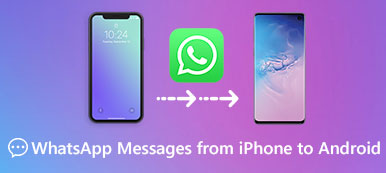Haluatko varmuuskopioi WhatsApp-viestit iPhonessa mutta en tiedä miten?
Kun olet iPhone-käyttäjä, WhatsApp-viestien varmuuskopioinnista tai palauttamisesta voit kääntyä iCloudin puoleen. iCloud tarjoaa yksinkertaisen ja kätevän tavan varmuuskopioida erilaisia WhatsApp-tietoja, kuten viestejä, chatteja, kuvia, videoleikkeitä ja muita liitteitä. Tiedätkö kuinka varmuuskopioida WhatsApp-viestit iPhonessa iCloudilla?

Sanomattakin on suositeltavaa varmuuskopioida WhatsApp-viestit iPhonelle säännöllisesti. Tässä tässä viestissä haluamme antaa sinulle yksityiskohtaisen oppaan tee varmuuskopio WhatsApp-viesteistä iPhonessa iCloudin kanssa tai ilman.
- Osa 1. Varmuuskopioi WhatsApp-viestit iPhonessa iCloudin avulla
- Osa 2. Parempi tapa varmuuskopioida ja palauttaa WhatsApp-viestit iPhonessa
- Osa 3. UKK WhatsApp-viestien varmuuskopioimisesta iPhonessa
Osa 1. Varmuuskopioi WhatsApp-viestit iPhonessa iCloudin avulla
iCloud tarjoaa iOS-käyttäjille helpon tavan varmuuskopioida WhatsApp-viestit iPhonessa. Se kykenee varmuuskopioimaan ja palauttamaan kaikenlaisia WhatsApp-tietoja, mukaan lukien viestit, keskusteluhistoria, keskustelut, kuvatiedostot ja muu sisältö. Voit ottaa seuraavan oppaan WhatsApp-viestien varmuuskopioimiseksi iPhonessa sen kanssa.
Vaihe 1 Jos haluat tehdä varmuuskopion WhatsApp-viesteistä iPhonessa iCloud Driven avulla, tarkista ensin iCloud-varmuuskopiointiasetukset. Avata Asetukset sovellus iPhonessa ja napauta sitten iCloud-tiliäsi.
Vaihe 2 Kun kirjoitat iCloud-tilisi käyttöliittymää, napauta iCloud ja vieritä sitten alas löytääksesi WhatsApp vaihtoehto. Varmista, että WhatsApp on käytössä ja vihreä On asentoon.
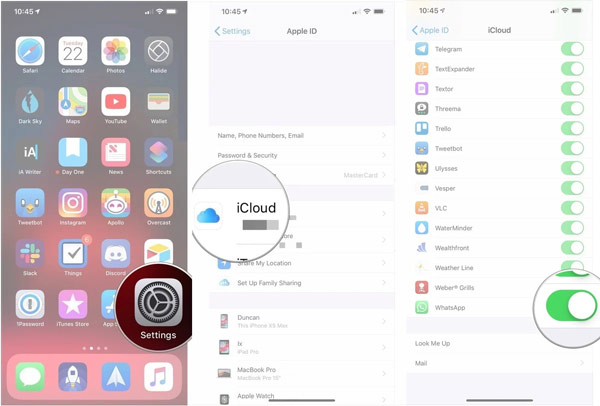
Vaihe 3 Avaa WhatsApp ja napauta Asetukset -painiketta oikeassa alakulmassa.
Vaihe 4 Napauta Chat-varmuuskopio ja valitse sitten Varmuuskopioi nyt aloittaa varmuuskopion tekeminen WhatsAppista iPhonessa. Täällä voit luottaa myös Automaattinen varmuuskopiointi ominaisuus WhatsApp-viestien automaattiseen varmuuskopiointiin iCloudiin.
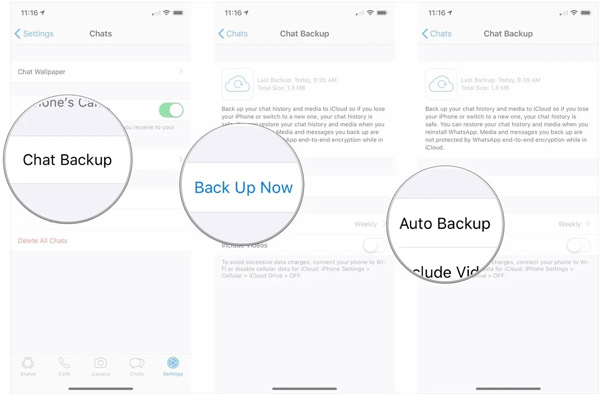
Sitten kaikki WhatsApp-viestit tallennetaan iCloudiin. Et kuitenkaan voi tarkastella varmuuskopiota suoraan. Sinun on käytettävä kolmannen osapuolen ohjelmistoa katso iCloud-varmuuskopiota ja tarkista WhatsApp-viestit.
Osa 2. Parempi tapa varmuuskopioida ja palauttaa WhatsApp-viestit iPhonessa
Useimmat WhatsApp-käyttäjät ovat jo tienneet, kuinka varmuuskopioida WhatsApp-viestit iPhonessa iCloudin avulla. On kuitenkin monta kertaa he eivät halua käyttää tätä ominaisuutta. Oletko yksi heistä ja haluat varmuuskopioida WhatsApp-keskustelut ilman iCloudia?
Voit luottaa voimakkaaseen WhatsApp-siirto varmuuskopioida WhatsApp-viestit tietokoneellasi. ICloudiin verrattuna sen avulla voit paremmin varmuuskopioida, hallita ja palauttaa WhatsApp-tietoja.

4,000,000 + Lataukset
Varmuuskopioi WhatsApp-viestit, chatit, valokuvat, ääni ja liitteet iPhonessa.
Varmuuskopioi ja palauta WhatsApp-viestit tietokoneelle tai toiselle puhelimelle.
Vie yksi tai useampi WhatsApp-viesti ja -keskustelu HTML- tai CSV-muodossa.
Siirrä WhatsApp-viestit ja keskusteluhistoria vanhasta iPhonesta uuteen iPhoneen.
Esikatsele WhatsApp-varmuuskopio ja palauta haluamasi WhatsAppmessages.
Vaihe 1 Kaksoisnapsauta yllä olevaa latauspainiketta asentaaksesi ja suorittaaksesi tämän WhatsApp-varmuuskopiointi- ja palautusohjelmiston. Valitse WhatsApp-siirto ominaisuus.

Vaihe 2 Voit varmuuskopioida WhatsApp-viestit iPhonessa tietokoneellesi valitsemalla Varmuuskopiointi moduuli.

Vaihe 3 Liitä iPhone tietokoneeseen salaman USB-kaapelilla. Napauta tämän vaiheen aikana Luottamus iPhonen näytöllä, jotta tietokone tunnistaa tämän iOS-laitteen nopeasti.

Vaihe 4 Kun yhteys on muodostettu onnistuneesti, voit napsauttaa Aloita varmuuskopiointi -painiketta aloittaaksesi varmuuskopion tekemisen iPhone WhatsApp -viesteistä.

Täällä voit rasti ruudun vieressä Varmuuskopiointi asettaa salasana WhatsApp-varmuuskopiotiedoston suojaamiseksi. Tarkista lisää WhatsApp-salasana tästä.
Vaihe 5 Kun haluat palauttaa WhatsApp-viestit iPhoneen, voit palata aloitusikkunaan ja valita Palauttaa ominaisuus.

Vaihe 6 Valitse palautettava varmuuskopiotiedosto ja napsauta sitten Palauttaa -painiketta vahvistaaksesi toimintasi.

Usein kysytyt kysymykset WhatsApp-viestien varmuuskopioinnista ja palauttamisesta iPhonessa
Kuinka varmuuskopioida WhatsApp iTunesin kanssa?
Päivitä iTunes uusimpaan versioon ja käynnistä se, liitä iPhone siihen. Avaa iPhone-osio ja siirry sitten Yhteenveto-välilehteen. Valita Varmuuskopioi nyt alla Varmuuskopiointi vaihtoehto. Sitten löydät WhatsApp-viestit iTunes backup.
Kuinka viedä WhatsApp-viestit?
Avaa WhatsApp ja napauta Lisää: vaihtoehtoja. Napauta Lisää: ja sitten Vie chat viedä WhatsApp-viestisi. Täällä voit valita viedä WhatsApp-chatit sähköpostitse.
Sisältääkö iPhone-varmuuskopio WhatsAppin?
Joo. Voit varmuuskopioida kaikki iPhonen tiedot, myös WhatsApp-chatit, iCloudin tai iTunesin kautta.
Yhteenveto
Kuinka varmuuskopioida WhatsApp-viestit iPhonessa? Tämän viestin lukemisen jälkeen voit saada 2 tehokasta tapaa varmuuskopioida WhatsApp-keskustelut iPhonessa joko iCloudilla tai ilman. Jätä meille viesti, jos sinulla on vielä kysyttävää iPhone WhatsApp -viestien varmuuskopiosta.



 iPhone Data Recovery
iPhone Data Recovery iOS-järjestelmän palauttaminen
iOS-järjestelmän palauttaminen iOS-tietojen varmuuskopiointi ja palautus
iOS-tietojen varmuuskopiointi ja palautus iOS-näytön tallennin
iOS-näytön tallennin MobieTrans
MobieTrans iPhone Transfer
iPhone Transfer iPhone Eraser
iPhone Eraser WhatsApp-siirto
WhatsApp-siirto iOS-lukituksen poistaja
iOS-lukituksen poistaja Ilmainen HEIC-muunnin
Ilmainen HEIC-muunnin iPhonen sijainnin vaihtaja
iPhonen sijainnin vaihtaja Android Data Recovery
Android Data Recovery Rikkoutunut Android Data Extraction
Rikkoutunut Android Data Extraction Android Data Backup & Restore
Android Data Backup & Restore Puhelimen siirto
Puhelimen siirto Data Recovery
Data Recovery Blu-ray-soitin
Blu-ray-soitin Mac Cleaner
Mac Cleaner DVD Creator
DVD Creator PDF Converter Ultimate
PDF Converter Ultimate Windowsin salasanan palautus
Windowsin salasanan palautus Puhelimen peili
Puhelimen peili Video Converter Ultimate
Video Converter Ultimate video Editor
video Editor Screen Recorder
Screen Recorder PPT to Video Converter
PPT to Video Converter Diaesityksen tekijä
Diaesityksen tekijä Vapaa Video Converter
Vapaa Video Converter Vapaa näytön tallennin
Vapaa näytön tallennin Ilmainen HEIC-muunnin
Ilmainen HEIC-muunnin Ilmainen videokompressori
Ilmainen videokompressori Ilmainen PDF-kompressori
Ilmainen PDF-kompressori Ilmainen äänimuunnin
Ilmainen äänimuunnin Ilmainen äänitys
Ilmainen äänitys Vapaa Video Joiner
Vapaa Video Joiner Ilmainen kuvan kompressori
Ilmainen kuvan kompressori Ilmainen taustapyyhekumi
Ilmainen taustapyyhekumi Ilmainen kuvan parannin
Ilmainen kuvan parannin Ilmainen vesileiman poistaja
Ilmainen vesileiman poistaja iPhone-näytön lukitus
iPhone-näytön lukitus Pulmapeli Cube
Pulmapeli Cube